"Come posso registrare un video Amazon Prime senza che appaia una schermata nera?"
Il mio amico (uno YouTuber) me l'ha chiesto migliaia di volte. In genere, quando provi a registrare un video di Amazon Prime, ti appare una schermata nera con solo l'audio. Questo perché Amazon proibisce l'uso non autorizzato dei suoi contenutiFortunatamente, ho trovato metodi praticabili con strumenti come Scaricare MovPilot Amazon Prime Video A registrare video Amazon Prime, senza alcun limite. Continua a leggere per esplorare!

È possibile registrare i video di Amazon Prime?
Forse hai sentito che Amazon ha rilasciato un'opzione DVR integrata per streaming live come Thursday Night Football. Tuttavia, non copia esattamente i video di Amazon Prime sul tuo disco locale. È un po' come la funzione di download ufficiale, con cui puoi archiviare le tue registrazioni online solo nell'app Prime Video. Se vuoi guarda i video di Amazon Prime offline, non servirà a nulla.
Se vuoi registrare un video Amazon Prime per salvarlo in modo permanente, puoi rivolgerti a un professionista registratori di terze parti.
Come registrare Amazon Prime Video su PC/Mac
Se hai registrato alcuni videoclip come i momenti emozionanti del Thursday Night Football, il DVR ufficiale di Amazon Prime memorizza le registrazioni online, quindi non puoi condividi Prime Video con i tuoi amiciPotrebbero servirti dei registratori professionali per registrare sullo schermo i videoclip di Amazon Prime.
Utilizzo di FonePaw Screen Recorder
Registratore dello schermo FonePaw è una società stabile e professionale altamente raccomandata Registratore dello schermo 4K per PC o Mac. Supporta di lunga durata, senza ritardi registrazione dello schermo. Ed è dotato di un editor video integrato, che può tagliare, unire e comprimere le tue registrazioni. Inoltre, FonePaw Screen Recorder non aggiunge filigrana alle tue registrazioni video Prime. Ecco i passaggi per utilizzarlo per registrare video Amazon Prime.
Fase 1. Scarica, installa e avvia FonePaw Screen Recorder, quindi seleziona Video Recorder.
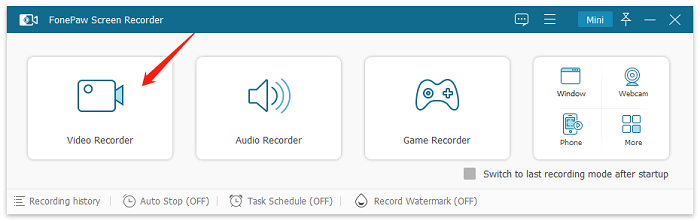
Fase 2. Nell'interfaccia principale, puoi personalizzare l'area di registrazione. Per registrare un video Amazon Prime, scegli Schermo intero. In Preferenze, puoi impostare il formato video, il frame rate, la posizione di salvataggio, ecc.

Fase 3. Regola le impostazioni, quindi riproduci il video di Amazon Prime a schermo intero. Fai clic sul pulsante Start Recording sulla barra mobile di FonePaw Screen Recorder per iniziare la registrazione.
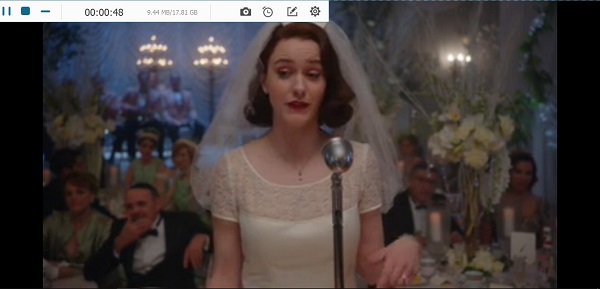
Successivamente potrai visualizzare in anteprima, modificare e salvare il video registrato sul tuo computer.
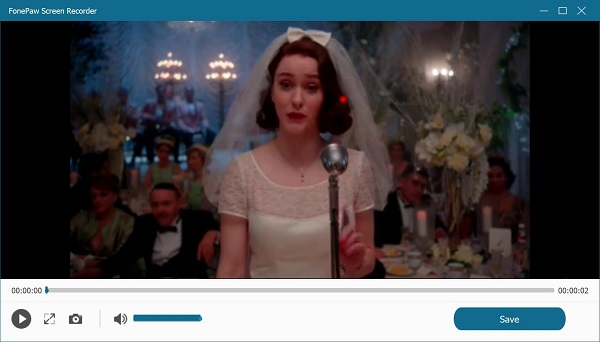
Utilizzo di OBS Studio
Un altro modo per registrare sullo schermo i video di Amazon Prime su Windows/Mac è utilizzare Studio OBS. È un software di registrazione dello schermo e streaming open source gratuito disponibile per Windows e Mac. Offre funzionalità avanzate come impostazioni di registrazione personalizzabili, opzioni di più sorgenti e transizioni di scena. Tuttavia, ha una curva di apprendimento più ripida e potrebbe essere più complesso da configurare rispetto ad altri strumenti più semplici.
Ecco come puoi registrare Prime Video con OBS.
Fase 1. Scarica e installa OBS Studio sul tuo computer Windows o Mac. Apri OBS e configura le impostazioni di registrazione (ad esempio, risoluzione video, frame rate) in "Impostazioni" > "Output".
Fase 2. Fai clic sull'icona "+" sotto la casella "Scene" per creare una nuova scena. Quindi, aggiungi una sorgente "Display Capture" o "Window Capture" per registrare il tuo schermo o il lettore video Amazon Prime.
Fase 3. Riproduci il video di Amazon Prime a schermo intero, quindi fai clic su "Avvia registrazione" in OBS. Una volta terminato, fai clic su "Interrompi registrazione" per salvare il video sul tuo computer.

Come registrare Amazon Prime Video su iPhone/Android
Al giorno d'oggi, gli smartphone sono dotati di una funzione di registrazione dello schermo integrata. Quindi sicuramente puoi usarla per registrare video Amazon Prime su iPhone/Android.
Suggerimenti:
Registrare i video di Amazon Prime sullo schermo del tuo telefono può richiedere molto tempo e portare a una scarsa qualità. Prova invece a usare strumenti desktop come MovPilot A rippare tutti i video Prime in una volta e poi trasferiscili sul tuo telefono per visualizzarli facilmente!
Registra gli spettacoli Prime su iPhone
È possibile registrare Amazon Prime Video su iPhone/iPad con il suo registratore dello schermo predefinito. Guarda il seguente tutorial.
-
Riproduci in streaming il video che desideri registrare su Amazon Prime.
-
Scorri verso il basso dall'angolo in alto a destra dello schermo per avviare Centro di controllo.
-
Tocca il Pulsante Registrazione schermo e inizierà a registrare il tuo schermo in 3 secondi.
-
Torna al video e registralo mentre lo trasmetti in streaming.
-
Quando il video è finito, tocca il Rosso icona e seleziona FermareLa registrazione verrà salvata su Foto.
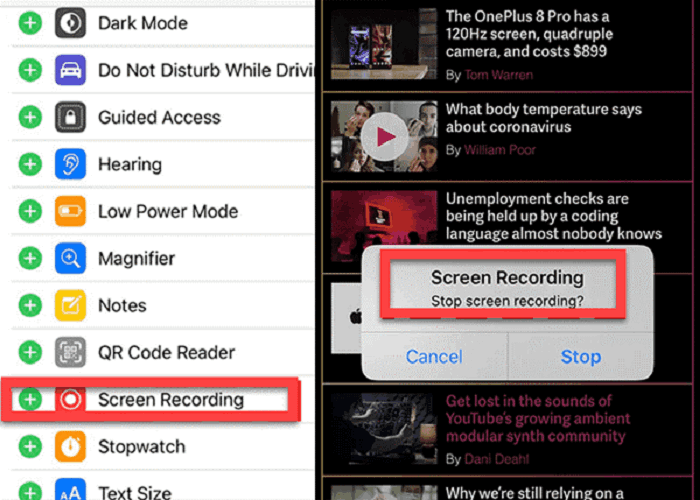
Registrazione dello schermo di Prime Videos su Android
Prima di iniziare, tieni presente che i passaggi per registrare lo schermo dei video di Amazon Prime su Android variano da modello a modello. Ecco un esempio:
-
(Facoltativo) Regola la qualità della registrazione dello schermo nelle Impostazioni.
-
Riproduci il video che vuoi registrare su Amazon Prime.
-
Abbassa lo schermo e tocca Registratore dello schermo per accenderlo.
-
Rubinetto Inizia la registrazione e torna al video di Amazon.
-
Interrompi la registrazione e il video verrà salvato nella Galleria.
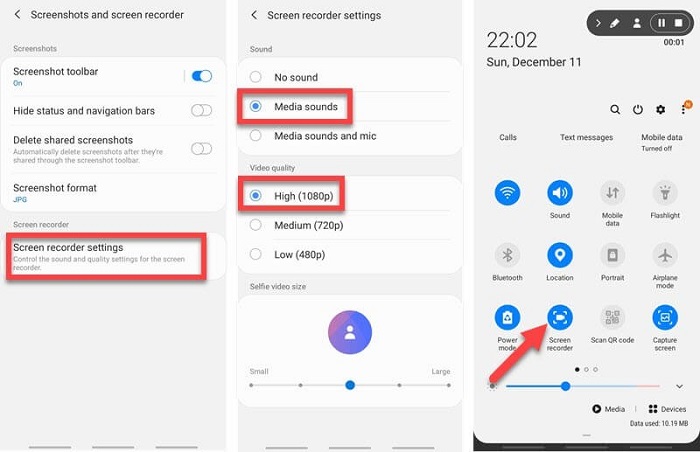
Alternativa: Scarica Amazon Prime Video tramite lo strumento desktop
La registrazione di video Amazon Prime ha degli svantaggi, come consumo di tempo, problemi di prestazioni e qualità video inferiore. Un'opzione più efficiente è scaricare direttamente i video Amazon Prime. Considerando questi limiti, un'opzione più efficiente è scaricare direttamente i video Amazon Prime.
Scaricare MovPilot Amazon Prime Video è uno strumento di alto livello che può liberarti dalla registrazione a lungo termine dello schermo dei video Prime, offrendo una soluzione completa per l'acquisizione di contenuti video Amazon Prime come semplici file video. Ignora le restrizioni di Digital Rights Management (DRM), aiutandoti a convertire i video di Amazon Prime in MP4Formati /MKV.
Caratteristiche principali di MovPilot Amazon Prime Video Downloader:
- Salva i video di Amazon Prime suFormato MP4/MKV 1080P.
- Velocità ultraveloce 5 volte superiore per scaricare i video di Amazon Prime.
- Conservare l'originale multilingue tracce audio e sottotitoli.
- Modalità batch per acquistare più episodi Prime contemporaneamente.
- Rimuovere la protezione Amazon DRM e conserva i tuoi video per sempre.

Domande frequenti sulla registrazione di Amazon Prime Video
È possibile registrare Amazon Prime su smart TV?
Amazon Prime Video non fornisce una funzionalità ufficiale per registrare direttamente i contenuti dalla propria piattaforma su una smart TV. Mentre alcune smart TV possono avere capacità di registrazione integrate, queste in genere si applicano alla TV in diretta (come alcuni programmi sportivi in diretta) o a fonti esterne, non a servizi di streaming come Amazon Prime Video.
È legale registrare Amazon Prime Video?
È importante notare che la registrazione di contenuti da piattaforme di streaming potrebbe essere soggetta a restrizioni di copyright e termini di servizio. Assicurati sempre di rispettare i termini e le condizioni del servizio di streaming che stai utilizzando. Ma finché non si utilizza il video registrato di Amazon Prime per scopi commerciali, è legale.
Conclusione
Riassumendo, invece di ricorrere a uno screen recorder che potrebbe non riuscire a catturare contenuti video protetti da Amazon DRM, puoi salvare il tuo Amazon Prime Video preferito in locale tramite downloader di terze parti. Scaricare MovPilot Amazon Prime Video abbiamo menzionato è lo scaricatore video esatto che ti aiuta a ottenere comodamente film ed episodi per un'esperienza di riproduzione fluida e piacevole.
Scaricare MovPilot Amazon Prime Video
Scarica film e programmi Amazon Prime da guardare offline facilmente!







